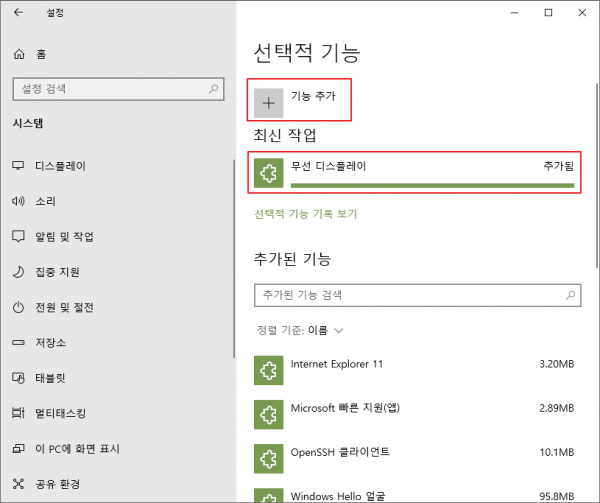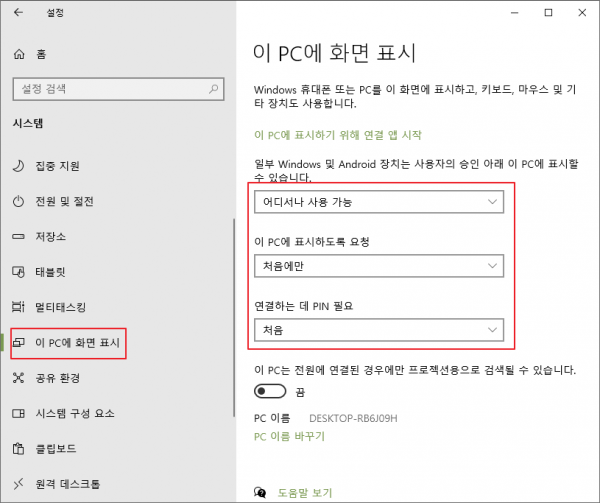설명서 스마프폰 화면을 윈도우에서 표시하기(미러링)
페이지 정보
본문
※ PC에서 설정하기
1. 검색 버튼을 클릭하고 "선택적 기능 관리"를 검색하여 실행한다.
2. "+ 기능추가" 버튼을 클릭하고 목록에서 "무선 디스플레이"를 체크하여 추가한다.
3. 이 PC에 화면 표시 메뉴를 클릭하여 아래와 같이 설정합니다.
단, "연결하는데 PIN 번호 필요"를 선택한 경우 연결시 스마트 폰에서 PC화면에 보여지는 PIN 번호를 입력해야 연결이 됩니다.
※ 스마트 폰에서 설정
1. 스마트 폰 상단에 빠른 설정 버튼 목록을 연다.
2. 두번째 화면에 "Smart View" 아이콘을 터치한다.
3. 목록에 미러링할 PC명이 표시되면 터치한다.
4. 미러링 시작 대화상자에서 "지금 시작" 버튼을 터치한다.
※ 미러링 시작하기
PC 상태표시줄에 연결 허용을 묻는 대화상자가 표시된다.
"한번 허용"을 선택하고 "확인"버튼을 클릭한다.
스마트 폰에서 PC화면에 보이는 PIN번호를 입력하고 "수락" 버튼을 클릭합니다.
※ 미러링 종료하기
성공적으로 공유가 되면 스마트폰 화면에 파란색
"Smart View" 아이콘이 생긴다.
미러링을 종료하려면 터치하고 "연결해제"를 터치한다.
- 이전글스마트폰을 PC(윈도우)와 연결하기 25.02.07
댓글목록

오원장님의 댓글
오원장 작성일개인적으로 스마트 뷰 기능보다 "삼성 플로우(Flow)"를 추천합니다.
왜냐하면 스마트 폰에서 조작은 가능하나 PC에서는 조작할 수 없다는 단점이 있지요.
태블릿에 Bluetooth 마우스 등이 연결되어 있다면 사용 가능하지만 말이죠.
※ 삼성 플로우(Flow) 사용 설명서